Примітка.: Ця стаття зробила свою роботу та скоро буде видалена. Щоб не з’являлися повідомлення "Сторінку не знайдено", ми видаляємо посилання, про які знаємо. Якщо ви створили посилання на цю сторінку, видаліть їх. Так ми разом зробимо Інтернет кращим.
Щоб змінити властивості стовпця подання, виконайте наведені нижче дії.
-
Увійдіть у Конструктор.
-
Клацніть подання списку, яке потрібно оновити.
-
Перейдіть на вкладку стовпці .
-
Перевірте поля, які потрібно включити до подання.
-
Клацніть поле стовпця, яке потрібно оновити.
-
Налаштуйте властивості, як описано в розділах нижче.
У цій статті
Змінення міток заголовків стовпців
У заголовку вихідного стовпця використовується ім'я поля форми, на яке посилається посилання. Якщо ім'я поля довге, можливо, потрібно буде вказати коротшу етикетку для підпису стовпця.
-
Клацніть поле, для якого потрібно змінити підпис стовпця.
-
Введіть нове ім'я в текстовому полі " підпис заголовка ".
Установлення ширини стовпця
Можна дозволити, щоб засіб "списки" установував стандартну, автоматичну ширину, або ви можете вручну встановити настроювану ширину стовпців, як відсоток від ширини подання "загальний", у пікселях або в пунктах.
Якщо всі стовпці настроєно на " автоматично", ширина будь-якого стовпця дорівнює повній ширині подання, розділеному за кількістю стовпців. Якщо один або кілька стовпців настроєно на певну ширину, Ширина стовпця, який має значення автоматично дорівнює залишковій одиниці подання (після того, як додаються стовпці з настроюваними стовпцями), розділені на кількість решти стовпців.
-
Клацніть поле, для якого потрібно встановити ширину стовпця.
-
Клацніть розкривне меню Ширина стовпця , а потім виберіть потрібний параметр.
-
Якщо вибрано параметр " вирішено", виберіть потрібний тип міри в розкривному меню, а потім введіть відповідну настроювану міру.
Значення на загальну суму для числових стовпців
Для будь-якого типу поля, який використовує числові значення, наприклад число або ціле число, можна ввімкнути властивість стовпця, щоб підсумувати значення в стовпці, і відобразити загальний значення в поданні даних.
-
Клацніть поле, для якого потрібно підсумувати значення.
-
Перевіряти Сумарні значення в цьому стовпці (лише числові стовпці).
У наведеному нижче прикладі показано стовпець, що містить значення підсумків.
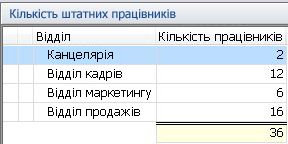
Настроювання стовпця для відображення проміжних підсумків
За допомогою згрупованого сортування можна настроїти стовпець подання для відображення проміжних підсумків і підсумкових підсумків. У наведеному нижче прикладі показано подання, яке групує всі елементи відповідно до поля "харчова Група", підсумовування значень для кожної окремої групи та обчислює підсумок для всіх груп.
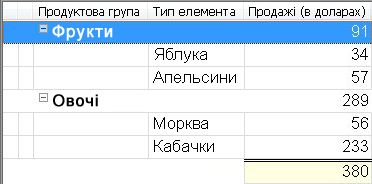
Відображення twsty у стовпці, коли рядки розгортаються
Цей параметр застосовується до подань, які містять ієрархії відповідей. Подання має містити принаймні одну форму, налаштоване для створення відповідей на вибраний елемент.
-
Клацніть поле, для якого потрібно відобразити twsty, коли рядки розгортаються.
-
Установіть прапорець Відображати позначку в цьому стовпці, коли рядок розширюється.
Змінення розташування стовпців у поданні
Ви можете змінити порядок, у якому стовпці полів перелічено в поданні, клацнувши кнопки переходу у вікні конструктора подання.
-
Щоб перемістити стовпець поля до першого або крайньої лівої, розташування, натисніть кнопку

-
Щоб перемістити стовпець поля до останньої або крайньої правої позиції, натисніть кнопку

-
Щоб пересунути стовпець поля вгору (ліворуч), натисніть кнопку

-
Щоб пересунути стовпець поля вниз (праворуч), натисніть кнопку

Додавання або видалення стовпців полів
Ви додаєте або видаляєте стовпці полів у списку, перевіривши або знявши їх у списку полів.
-
Щоб перевірити всі поля у списку, натисніть кнопку

-
Щоб зняти прапорці для всіх полів у списку, натисніть кнопку

Примітка.: Поля вкладення не відображаються в цьому списку. Однак ви можете перевірити параметр " показувати стовпці вкладень " на вкладці " Властивості ", щоб додати стовпець до подання списку, у якому відображається піктограма вкладеного файлу, коли елемент містить вкладений файл.
Настроювання параметрів стилю
Можна настроїти варіанти стилів для тексту, який відображається в стовпці подання або в усіх стовпцях.
-
Клацніть поле, для якого потрібно настроїти варіанти стилів.
-
Натисніть кнопку вибрати... поруч із полем Шрифт .
-
Установіть потрібні параметри стилю в діалоговому вікні Шрифт і натисніть кнопку OK.
У полі Шрифт відобразиться зразок вибраних параметрів стилю, а список полів відображає вибрані параметри стилю у стовпці Шрифт .
Примітка.: Засіб "списки" не підтримує настроювання ефекту вивідування до стовпця.
-
Якщо ви хочете, щоб усі стовпці могли прийняти ці варіанти стилю, натисніть кнопку Застосувати до всіх стовпців.










